Přidejte uživatele na vzdálenou plochu ve Windows 10
V tomto článku uvidíme, jak přidat nebo odebrat uživatele vzdálené plochy v systému Windows 10. To jim umožní vytvářet připojení k cílovému počítači přes protokol vzdálené plochy. Ve výchozím nastavení mají k RDP přístup pouze členové skupiny Administrators (např. účty správce). Tady jsme.

Než budeme pokračovat, zde jsou některé podrobnosti o jak RDP funguje. Zatímco jakékoli vydání Windows 10 může fungovat jako klient vzdálené plochy, k hostování vzdálené relace musíte používat Windows 10 Pro nebo Enterprise. K hostiteli vzdálené plochy Windows 10 se můžete připojit z jiného počítače se systémem Windows 10 nebo ze starší verze systému Windows, jako je Windows 7 nebo Windows 8 nebo Linux. Windows 10 je dodáván s klientským i serverovým softwarem ihned po vybalení, takže nepotřebujete instalovat žádný další software.
reklama
Nejprve povolte funkci Vzdálená plocha, jak je popsáno zde:
https://winaero.com/blog/enable-rdp-windows-10/
Nyní můžete nakonfigurovat uživatelská oprávnění.
- Stiskněte klávesové zkratky Win + R na klávesnici. Na obrazovce se objeví dialogové okno Spustit, do textového pole zadejte následující a stiskněte Enter:
SystemPropertiesAdvanced

- Otevře se rozšířené vlastnosti systému.

- Přejděte na kartu Dálkové ovládání. Tam klikněte na tlačítko Vyberte možnost Uživatelé.
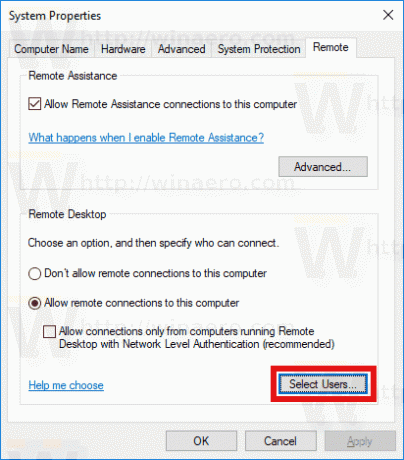
- Otevře se následující dialog. Klikněte na Přidat knoflík.
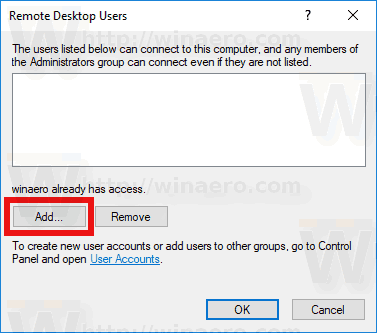
- The Vyberte možnost Uživatelé objeví se dialog. Zde zadejte požadované uživatelské jméno, které chcete přidat, nebo na něj klikněte Pokročilý tlačítko pro výběr uživatele ze seznamu. Chcete-li naplnit seznam, klikněte v rozšířeném režimu na tlačítko Najít nyní.

- Vyberte požadovaného uživatele ze seznamu a klikněte na OK.
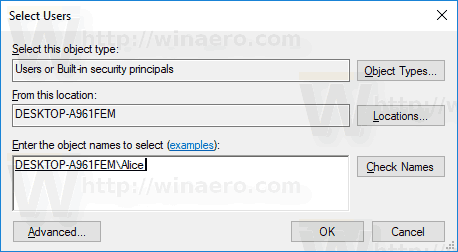
- Dalším kliknutím na OK přidejte uživatele.
Jsi hotov.
Alternativní způsoby, jak přidat uživatele vzdálené plochy v systému Windows 10
Existují dva další způsoby, jak přidat nebo odebrat uživatele vzdálené plochy v systému Windows 10.
Můžete použít modul snap-in Místní uživatelé a skupiny
Pokud máte, můžete použít modul snap-in Místní uživatelé a skupiny Edice Windows přichází s touto aplikací.
- lis Vyhrát + R klávesové zkratky na klávesnici a do pole spuštění zadejte následující:
lusrmgr.msc
 Tím se otevře aplikace Místní uživatelé a skupiny.
Tím se otevře aplikace Místní uživatelé a skupiny. - Klikněte na Skupiny vlevo.

- Poklepejte na "Uživatelé vzdálené plochy" v seznamu skupin.

- Kliknutím na tlačítko Přidat přidáte jednoho nebo více uživatelů.
Jsi hotov.
Můžete použít nástroj konzoly net.exe
- Otevřete příkazový řádek se zvýšenými oprávněními.
- Zadejte následující příkaz:
net localgroup "Uživatelé vzdálené plochy" "Uživatelské jméno" /add
Nahraďte část "UserName" skutečným názvem uživatelského účtu, který chcete přidat uživatelům vzdálené plochy.
V mém případě příkaz vypadá následovně:net localgroup "Uživatelé vzdálené plochy" "Alice" /add
- Chcete-li odebrat uživatele z "Uživatelé vzdálené plochy", nahraďte argument /add ve výše uvedeném příkazu přepínačem /delete takto:
net localgroup "Uživatelé vzdálené plochy" "Alice" /delete
Viz následující snímek obrazovky.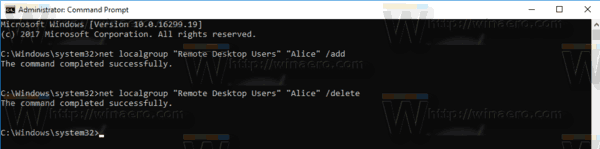
Zajímavé články:
- Klávesové zkratky vzdálené plochy (RDP) ve Windows 10
- Změňte port vzdálené plochy (RDP) ve Windows 10
- Připojení k Windows 10 pomocí vzdálené plochy (RDP)



